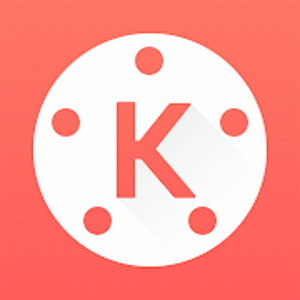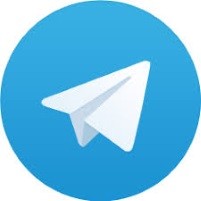تطلق شركة ابل (apple) تحديث لنظام تشغيلها iOS الى نسخ مختلفة كل فترة وفترة لآجهزة الآيفون، وتشير شركة ابل في تصريحاتها قبل إطلاق التحديث لنظام التشغيل أن التحديث سوف يمكنك من تسجيل للشاشة بالفيديو بدون برامج أو تطبيقات خارجية، وأثار ذلك الموضوع إستحساناً كبيراً من مستخدمي الايفون، لأن تلك الخاصية سوف تساعد الكثير للذين هم بحاجة لها فمثلاً قد تريد شرح طريقة لعمل شئٍ ما لصديقٍ لك وترسل له فيديو التسجيل، أو أنك مثلاً ماهراً في لعب لعبة ما وتريد تسجيل طريقة لعبك لتري أصدقائك مدى مهاراتك في لعبها، وفي هذا الموضوع سوف تقدم لك الكاميرا نت طريقة تفعيل خاصية تصوير الشاشة بالفيديو في الايفون في نظام iOS – تسجيل شاشة الايفون.

خطوات تصوير الشاشة للايفون
- 1. أولاً، قم بالذهاب إلى الإعدادات في جهازك الايفون،ثم قم بالضغط على خيار “مركز التحكم”.
- 2. قم بالضغط على خيار “تخصيص عناصر التحكم”، من قائمة إعدادات مركز التحكم.
- 3. إذهب لأسفل حتى تجد خيار “تسجيل الشاشة” الموجودة في قائمة “المزيد من عناصر التحكم”، ثم قم بالضغط على علامة (+) الموجود بجانبها.
- 4. ثم ستجد بأن خيار “تسجيل الشاشة” قد إنتقل لأعلى ضمن قائمة “تضمين”، وبذلك قد أصبجت موجودة في مركز التحكم.
- 5. قم بالسحب من أسفل الشاشة لأعلاها، وسوف يظهر لك مركز التحكم، وستجد أن أيقونة تسجيل الفيديو قد ظهرت في مركز التحكم.
- 6. وبعد الضغط عليها تكون قد بدأت عملية تسجيل شاشة الايفون الخاص بك، ليظهر لك اللون الأحمر في شريط الإشعارات.
- 7. والآن، لإيقاف التسجيل قم بالذهاب إلى مركز التحكم مرة أخرى بسحب الشاشة من الأسفل للإعلى، ثم قم بالضغط على الأيقونة نفسها مرة أخرى لإيقاف التسجيل.
- 8. والآن قد تم حفظ الفيديو الذي قمت بتسجيله، وستجده في الاستوديو، وستظهر لك إشعار تفيد بنجاح عملية حفظ الفيديو.
الآن أصبح بإمكانك تصوير الشاشة بالفيديو في الايفون في نظام iOS – تسجيل شاشة الايفون.